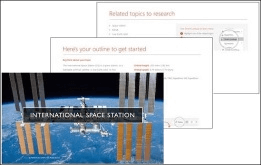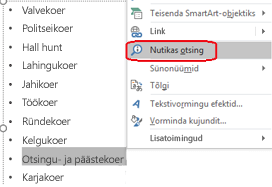NB!: Alates jaanuarist 2025 oleme alustanud PowerPointi kiiralustusfunktsiooni kasutuselt kõrvaldamist Microsoft 365-st alates versioonist 2410 Windowsi jaoks ja versioonist 16.92 for Mac. Edaspidi pole see enam Microsoft 365-s saadaval.
 |
See funktsioon on saadaval ainult Microsoft 365 tellijatele, kes saavad uusi funktsioone ja täiustusi iga kuu. Proovige järele või ostke see siit. Kiiralustus on saadaval järgmises keeles: inglise (USA), prantsuse (Prantsusmaa), itaalia (Itaalia), saksa (Saksamaa), hispaania (Hispaania) ja jaapani (Jaapan) |
Tööpõhimõtted
PowerPointi kiiralustusfunktsiooniga luuakse kava, mille abil saate vabalt valitud teemat uurima hakata.

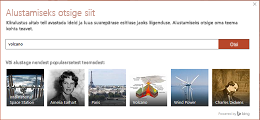

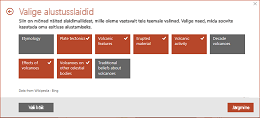

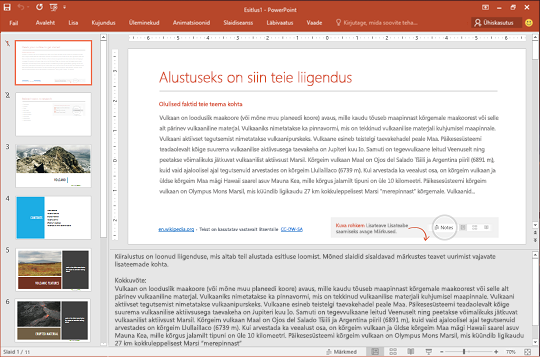
Kiiralustuse liigenduselemendid
Kiiralustuskontuur sisaldab järgmist siin esitatud järjestuses.
-
Kaks slaidi võrguallikatest kogutud teabega. Esimesel slaidil on slaidiosas ja slaidi all märkmepaanil loetletud olulisemad faktid. Teisel slaidil on loetletud uurimiseks sobivad seotud teemad. (Need kaks slaidi on ainult teile. Slaidiseansi esitamisel on need vaatest peidetud .)
-
Tiitelslaid
-
Teie valikutel põhinev sisukord
-
Slaid iga teema kohta; mõnikord koos soovitatud lisateemapunktidega slaidialustes märkmetes
-
Kokkuvõtteslaid "Tsiteeritud teosed", kus saate loetleda uurimistöös kasutatud teabe allikad.
Kavas kasutatakse avalikkusele kättesaadavaid või Creative Commonsi litsentsi alusel litsentsitud pilte.

Teema valimine ja uurimistöö alustamine
Kava loomine
-
Avage Microsoft 365 rakendus PowerPoint või Maci jaoks ette nähtud Microsoft 365 rakendus PowerPoint, valige Fail > Uus. Seejärel valige järgmine kiiralustusmall.
Kiirkäivitus nõuab Office'i nutikate teenuste kasutamist. Kui see pole veel lubatud, saate seda nüüd teha. Avage Fail > Konto ja tehke jaotises Konto privaatsus valik Halda sätteid.
-
Määrake otsingu teema või valige dialoogiboksi allservas kuvatavate populaarsete teemade hulgast.
Kiiralustus kogub teavet ja esitab teie määratud teemaga seotud teemade loendi.
Kui kuvatakse sobimatut sisu, osutage sellele kursoriga, klõpsake ikooni paremas ülanurgas käsku veel (...) ja valige Teata sobimatust sisust.
-
Märkige nende teemade ruudud, mida soovite kaasata. Need kuvatakse kiiralustusriista loodavas liigenduses. (Kõigi teemade korraga valimiseks kasutage käsku Vali kõik .)
-
Valikute kinnitamiseks ja jätkamiseks klõpsake nuppu Edasi . Igast valitud teemast saab liigenduses slaid.)
-
Valige esitluse slaidide kujundus ja klõpsake nuppu Loo.
PowerPoint loob ja avab liigendusesitluse.
-
Lugege liigendus läbi ja hakake uurimistööd tegema. Jätkamisel saate ideede jaoks kasutada põhilisi fakte (1. slaidil) ja seotud teemasid (2. slaid). Slaidi all võivad märkmed sisaldada täiendavat teavet.
Järgmised toimingud
Teabe otsimine võrgust
Uurimine ja kirjutamine
Esitluse esimene slaid kannab pealkirja „Siin on kava”. See sisaldab kokkuvõtet teema kohta ja tavaliselt ka kuupäevi jm kasulikku teavet. Kõik slaidi kolmikpunktiga (...) lühendatud lõigud on toodud täies mahus allpool slaidimärkmetes.
Esitluse teine slaid on „Seotud teemad”. Sellel slaidil on loetletud mõisted, mida tasub lähemalt uurida. Saate kõigepealt valida kavas sõna või fraasi, seda paremklõpsata ja valida Nutikas otsing selle mõiste kohta määratluste, veebisaitide ja veebiotsingu parimate tulemuste kuvamiseks.
Esitluse ülejäänud slaidid koostatakse muul soovitatud teemal (kava loomisel valitud teemade alusel). Mõnedel soovitatud teemade slaididel on märkmepaanil ka soovitatud teemapunktid.
Kujundusideed
Esitluse ilme ja olemuse mitmekesistamiseks avage Kujundusideed (valige Kujundus > Kujundusideed).